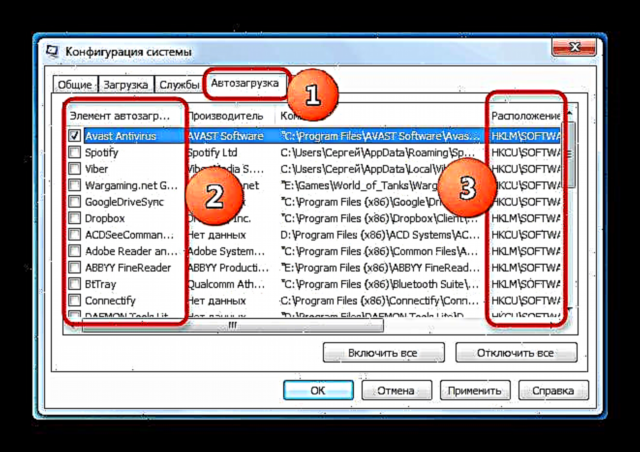Stundum geta notendur Windows, þegar þeir ræsa tölvuna, lent í óþægilegu fyrirbæri: Notepad opnast við ræsingarferlið og eitt eða fleiri textaskjöl birtast á skjáborðinu með eftirfarandi innihaldi:
"Villa við hleðslu: LocalizedResourceName = @% SystemRoot% system32 shell32.dll".
Ekki vera hræddur - villan er mjög einföld í eðli sínu: Það eru vandamál með skjáborðsstillingarskrárnar og Windows upplýsir þig um þetta á svo óvenjulegan hátt. Að leysa vandamálið er líka fáránlega einfalt.
Leiðir til að leysa vandann "Villa við hleðslu: LocalizedResourceName = @% SystemRoot% system32 shell32.dll"
Notandinn hefur tvo mögulega valkosti til vandræða. Sú fyrsta er að slökkva á stillingarskrám við ræsingu. Annað er að eyða desktop.ini skrám til að endurskapa nýjar, þegar réttar, af kerfinu.
Aðferð 1: Eyða skjáborðsstillingar skjölum
Vandamálið er að kerfið taldi desktop.ini skjöl vera skemmd eða smituð, jafnvel þó það sé ekki. Auðveldasta skrefið til að tryggja leiðréttingu villu er að eyða slíkum skrám. Gerðu eftirfarandi.
- Í fyrsta lagi skaltu opna „Explorer“ og gera fallegar skrár og möppur sýnilegar - skjölin sem við þurfum eru kerfisbundin, þannig að við venjulegar aðstæður eru þær ósýnilegar.
Lestu meira: Virkja falda hluti í Windows 10, Windows 8 og Windows 7
Að auki þarftu að gera kleift að birta kerfisvarðar skrár - hvernig er hægt að gera þetta er lýst í efninu hér að neðan.
Meira: Að breyta hýsingarskránni í Windows 10
- Farðu í eftirfarandi möppur í röð:
C: Skjöl og stillingar Allir notendur Byrjunarvalmynd Forrit RæsingC: Skjöl og stillingar Allir notendur Byrjunarvalmynd ForritC: Skjöl og stillingar Allir notendur ByrjunarvalmyndC: ProgramData Microsoft Windows Start Menu Programs Startup
Finndu skrána í þeim skrifborð.ini og opna. Að innan ætti aðeins að vera það sem þú sérð á skjámyndinni hér að neðan.

Ef það eru einhverjar aðrar línur inni í skjalinu skaltu láta skrárnarnar í friði og fara í aðferð 2. Annars skaltu fara í skref 3 í núverandi aðferð. - Við eyðum desktop.ini skjölunum úr hverri möppu sem nefnd var í fyrra skrefi og endurræstu tölvuna. Villa ætti að hverfa.
Aðferð 2: Slökkva á misvísandi skrám með msconfig
Notkun gagnsemi msconfig Þú getur fjarlægt erfið skjöl frá hleðslu við ræsingu og þannig eytt orsök villna.
- Fara til Byrjaðu, í leitarstikunni fyrir neðan skrána "msconfig". Fáðu eftirfarandi.
- Hægri smelltu og veldu „Keyra sem stjórnandi“.

Lestu einnig: Hvernig á að fá stjórnandi réttindi í Windows
- Þegar tólið opnar, farðu á flipann „Ræsing“.
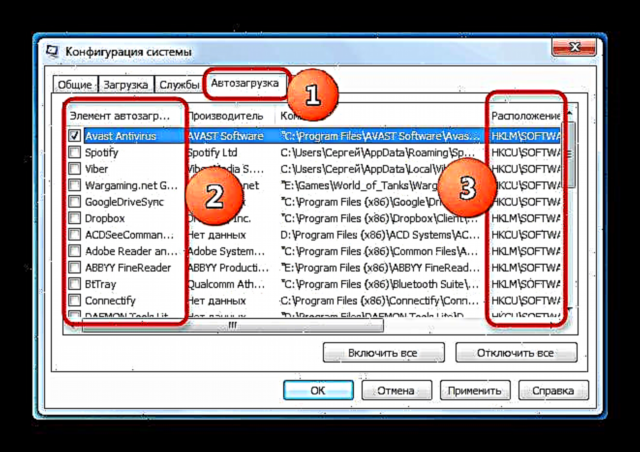
Horfðu í dálkinn „Ræsingaratriði“ skrár sem nefndar eru "Skrifborð"þar sem reiturinn „Staðsetning“ Tilgreina skal heimilisföngin sem gefin eru upp í þrepi 2 í aðferð 1 í þessari grein. Þegar þú hefur fundið slík skjöl skaltu slökkva á niðurhali þeirra með því að haka við. - Þegar því er lokið, smelltu á „Nota“ og lokaðu gagnseminni
- Endurræstu tölvuna. Kannski mun kerfið sjálft bjóða þér að gera þetta.



Eftir endurræsinguna verður bilunin lagfærð, stýrikerfið fer aftur í venjulega notkun.